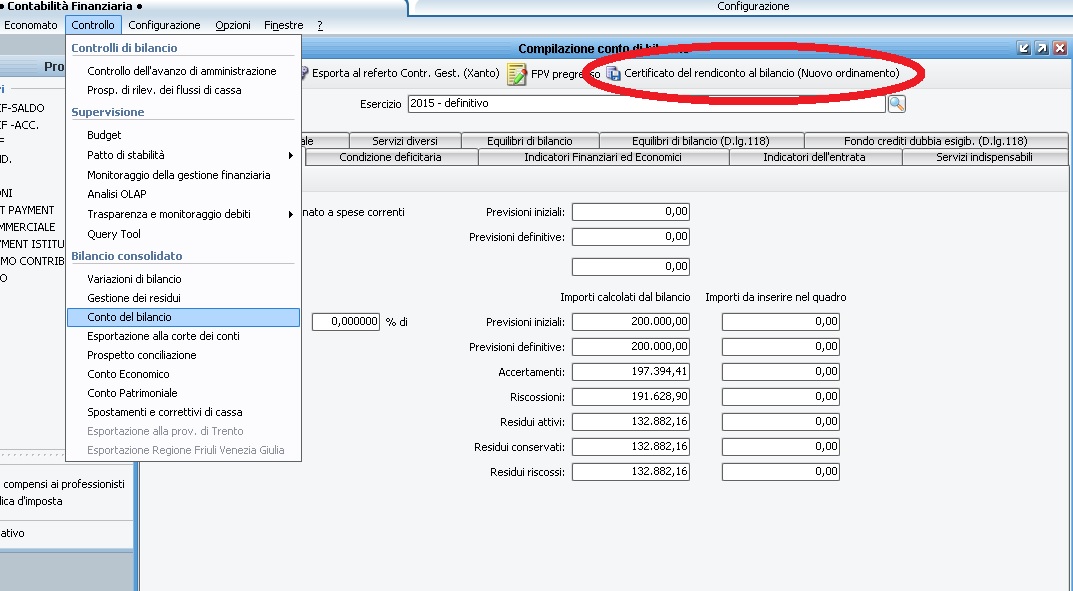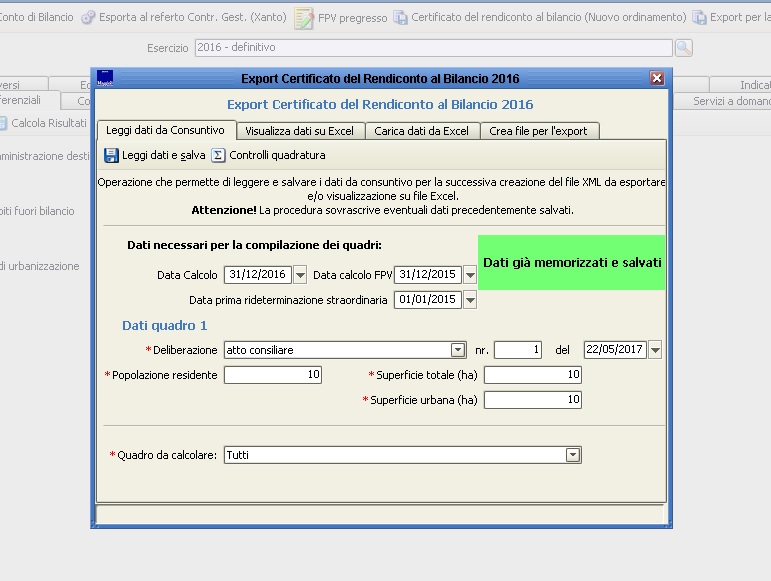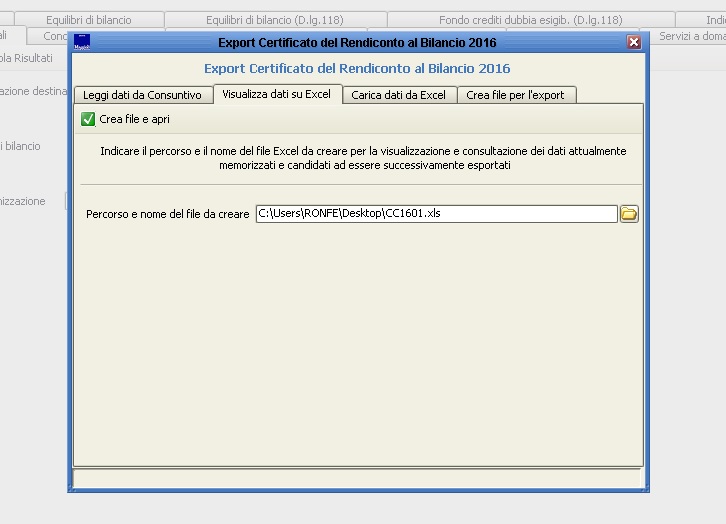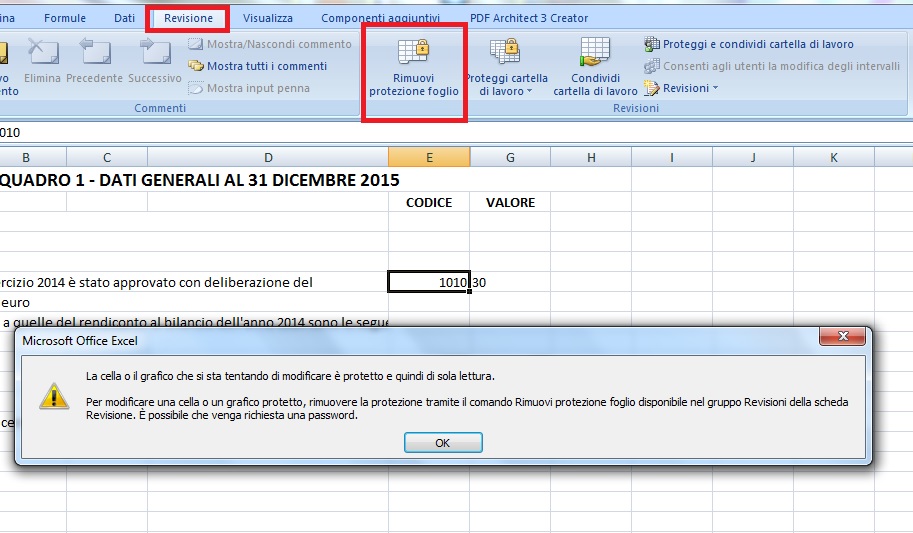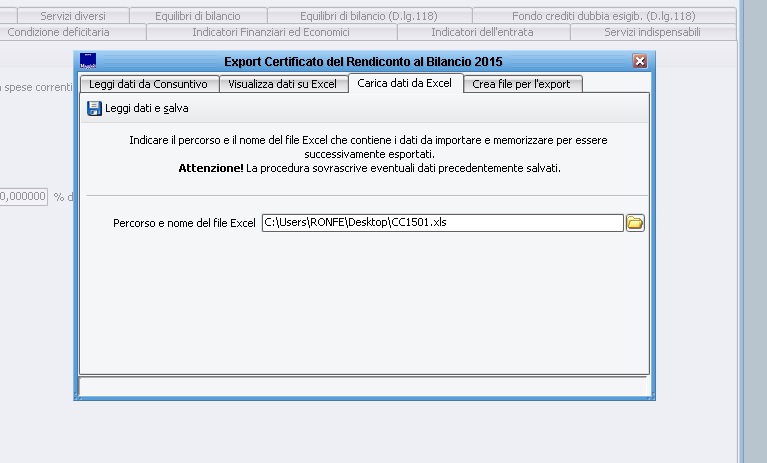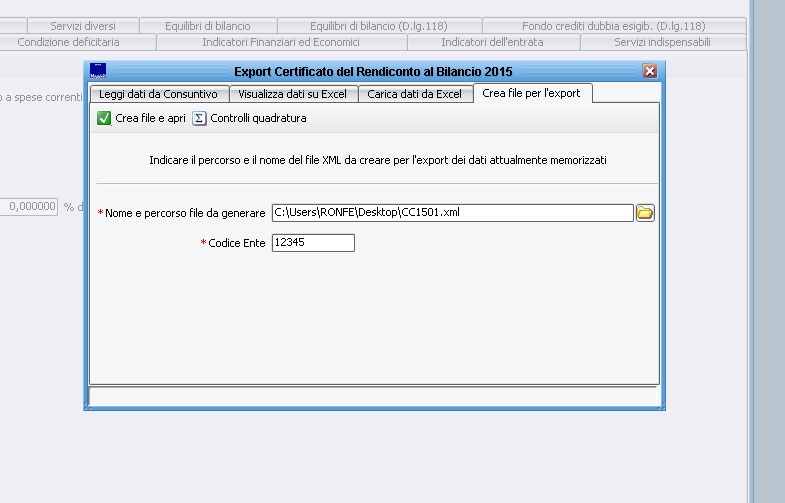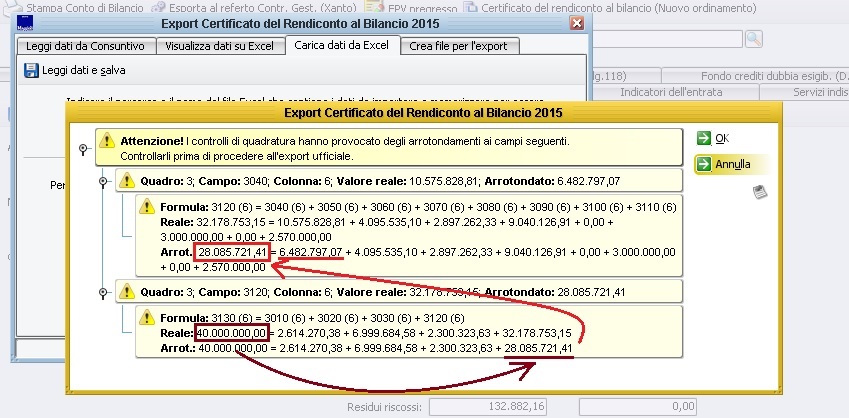Differenze tra le versioni di "Certificato del Rendiconto al Bilancio (nuovo ordinamento)"
imported>Fronchi |
imported>Fronchi |
||
| Riga 3: | Riga 3: | ||
Quest'anno gli enti pubblici non sperimentatori sono tenuti a redigere il certificato al conto del bilancio (2015) anche con gli schemi previsti per il nuovo ordinamento contabile Dlgs 118 oltre che con la precedente normativa Dlgs 267/2000. | Quest'anno gli enti pubblici non sperimentatori sono tenuti a redigere il certificato al conto del bilancio (2015) anche con gli schemi previsti per il nuovo ordinamento contabile Dlgs 118 oltre che con la precedente normativa Dlgs 267/2000. | ||
Mentre il certificato "vecchio ordinamento" viene gestito tramite un esterno a Sicraweb, per il certificato secondo il nuovo ordinamento la funzione apposita è già contenuta all'interno di Jserfin, se il programma è allineato con gli aggiornamenti alla versione in cui il modulo è stato rilasciato (Nota: per il 2015 la versione richiesta è la 1.11.30.0.0, si veda [[ Domande frequenti | "Come verificare la versione di Sicraweb"]]. | Mentre il certificato "vecchio ordinamento" viene gestito tramite un esterno a Sicraweb, per il certificato secondo il nuovo ordinamento la funzione apposita è già contenuta all'interno di Jserfin, se il programma è allineato con gli aggiornamenti alla versione in cui il modulo è stato rilasciato (Nota: per il 2015 la versione richiesta è la 1.11.30.0.0, si veda [[ Domande frequenti | "Come verificare la versione di Sicraweb"]]). | ||
'''Non sarà quindi necessario''' che venga predisposta una nuova chiave di attivazione. | '''Non sarà quindi necessario''' che venga predisposta una nuova chiave di attivazione. | ||
| Riga 10: | Riga 10: | ||
Prima di procedere si suggerisce di verificare che l'esercizio 2015 si trovi in stato '''"chiuso"'''. Cambiare l'esercizio in stato "chiuso" impedisce che vengano compiute operazioni che potrebbero a modificare gli schemi di bilancio approvati. | Prima di procedere si suggerisce di verificare che l'esercizio 2015 si trovi in stato '''"chiuso"'''. Cambiare l'esercizio in stato "chiuso" impedisce che vengano compiute operazioni che potrebbero a modificare gli schemi di bilancio approvati. | ||
Per chiudere | Per chiudere l'esercizio è sufficiente andare in programmazione > esercizi contabili > richiamare l'esercizio 2015 e cambiare lo stato da "provvisorio" a "chiuso" | ||
| Riga 71: | Riga 71: | ||
== Recupero dei dati modificati == | == Recupero dei dati modificati == | ||
Una volta completato il processo | Una volta completato il processo di verifica se per caso sono state effettuate correzioni dei dati sarà necessario riportare all'interno di sicraweb il file .xls modificato in modo che Sicraweb recepisca le modifice prima di passare alla conversione in formato .xml. | ||
Se invece non sono state fatte modifiche all'interno del foglio Excel / Openoffice potete direttamente passare all'ultima fase. | Se invece non sono state fatte modifiche all'interno del foglio Excel / Openoffice potete direttamente passare all'ultima fase. | ||
| Riga 103: | Riga 103: | ||
Il programma effettua gli arrotondamenti secondo le disposizioni del ministero dell'interno, cioè: | Il programma effettua gli arrotondamenti secondo le disposizioni del ministero dell'interno, cioè: | ||
Io scarto ottenuto per differenza tra il valore del totale e la somma degli addendi va aggiunto all'addendo con l'importo, in valore | |||
assoluto, più grande. | assoluto, più grande. | ||
Versione delle 15:23, 9 mag 2016
Il certificato al conto consuntivo
Quest'anno gli enti pubblici non sperimentatori sono tenuti a redigere il certificato al conto del bilancio (2015) anche con gli schemi previsti per il nuovo ordinamento contabile Dlgs 118 oltre che con la precedente normativa Dlgs 267/2000.
Mentre il certificato "vecchio ordinamento" viene gestito tramite un esterno a Sicraweb, per il certificato secondo il nuovo ordinamento la funzione apposita è già contenuta all'interno di Jserfin, se il programma è allineato con gli aggiornamenti alla versione in cui il modulo è stato rilasciato (Nota: per il 2015 la versione richiesta è la 1.11.30.0.0, si veda "Come verificare la versione di Sicraweb").
Non sarà quindi necessario che venga predisposta una nuova chiave di attivazione.
E' bene tenere presente che il certificato al conto consuntivo si appoggia su Microsoft Excel o alternativamente Openoffice Calc a seconda di ciò che è presente nel pc in cui si sta lavorando.
Prima di procedere si suggerisce di verificare che l'esercizio 2015 si trovi in stato "chiuso". Cambiare l'esercizio in stato "chiuso" impedisce che vengano compiute operazioni che potrebbero a modificare gli schemi di bilancio approvati. Per chiudere l'esercizio è sufficiente andare in programmazione > esercizi contabili > richiamare l'esercizio 2015 e cambiare lo stato da "provvisorio" a "chiuso"
Il caricamento dei dati
Per cominicare a lavorare sul certificato entriamo nella maschera che contiene le funzioni di gestione del Conto consuntivo passando da: controllo > conto del bilancio. All'interno della maschera richiamiamo l'esercizio di riferimento per cui deve essere prodotto il certificato.
Selezionato l'esercizio apparirà, nella parte alta, il collegamento alla funzione che consente l'elaborazione del certificato (Fig. 1).
Una volta lanciata la funzione a video ci apparirà un menù diviso a sua volta in 4 sotto-sezioni.
La prima sezione di questo menù è quella che ci consente di acquisire i dati dalla contabilità, passaggio obbligatorio per poter procedere successivamente con l'elaborazione.
Per abilitare il caricamento dei dati sarà in primo luogo necessario andare a compilare questa maschera con i dati della delibera, la popolazione residente, la superficie totale la superficie urbana e le date del calcolo e dell'ultima reimputazione.
Le date valuta vengono prese in automatico dai parametri finanziari di sicraweb in modo da rispecchiare le date di stampa del conto del bilancio.
Completato questo passaggio con il pulsante "leggi dati e salva" i dati verranno atuomaticamente estratti da sicraweb. Si noti che questa procedura sovrascrive eventuali estrazioni già fatte in precedenza sullo stesso esercizio.
Il caricamento dei dati può essere lanciati più volte. Ricaricare i dati è un'operazione necessaria per integrare il certificato se vengono fatte modifiche all'interno della contabilità (Fig 2).
Verifica e modifica dei dati
Una volta che i dati sono sati salvati possiamo visionare i quadri così ottenuti tramite la maschera "visualizza dati su excel".
Indicando una cartella del vostro pc, all'interno di essa verrà salvato un file apribile con excel / openoffice contenente le informazioni che sono state estratte nel passaggio precedente (Fig 3).
Il file xls così prodotto potrà essere verificato ed eventualmente modificato. Cliccando sulle singole celle potete vedere le formule che compongono i totali del quadro. E' inoltre possibile stampare il certificato come un normale foglio excel.
N.B. Per abilitare le modifiche al foglio di calcolo è necessario togliere la protezione. Si tenga presente che qualora sia possibile è preferibile che le modifiche siano effettuate prima in contabilità e poi riportate sul certificato da un nuovo caricamento dei dati.
L'immagine che vedete quì sotto mostra un esempio di come fare per sbloccare il foglio di lavoro su Excel 2007. Per sbloccare le celle con altre versioni di Excel o con Openoffice vi invitiamo a verificare su internet le operazioni necessarie ad ottenere lo stesso risultato (Fig 4).
A differenza di quanto avvenuto per il certificato al bilancio previsionale, per questo certificato non ci sono quadri da valorizzare manualmente.
Recupero dei dati modificati
Una volta completato il processo di verifica se per caso sono state effettuate correzioni dei dati sarà necessario riportare all'interno di sicraweb il file .xls modificato in modo che Sicraweb recepisca le modifice prima di passare alla conversione in formato .xml.
Se invece non sono state fatte modifiche all'interno del foglio Excel / Openoffice potete direttamente passare all'ultima fase.
Il caricamento avviene tramite la funzione inversa a quella eseguita in precedenza. Indicando il percorso file dove abbiamo salvato il file .xls da noi elaborato, cliccando sul pulsante "leggi dati e salva" sicraweb acquisirà le modifiche fatte sul foglio e i dati verranno incamerati per la produzione del documento xml (Fig 5).
La creazione del file .xml
Eseguiti i passaggi sopra indicati l'ultima operazione prima dell'estrazione sarà quella di inserire il codice ente ministeriale nell'ultima maschera. Arrivati a questo punto indichiamo semplicemente la cartella in cui vogliamo che venga salvato il file in formato .xml che dovrà essere poi inviato al ministero.
Si ricorda che il file esportato non deve essere rinominato perchè in caso contrario verrà scartato al momento dell'invio.
Nell'ultima maschera è presente un pulsante "controlli di quadratura" che permette di verificare, prima della generazione, che il certificato da noi prodotto caricato soddisfi tutti i criteri formali. (Fig 6)
Controlli di quadratura
E' possile che dopo aver lanciato i controlli di quadratura in Sicraweb appaia un messaggio in cui ci avvisa che sono stati fatti degli arrotondamenti.
Gli arrotondamenti vengono fatti per far si che il certificato rispetti il controllo formale. E' però auspicabile che prima dell'invio si verifichi la natura di questi errori e ci si accerti che eventuali arrotondamenti non predudichino la correttezza formale delle informazioni inviate.
Il programma effettua gli arrotondamenti secondo le disposizioni del ministero dell'interno, cioè:
Io scarto ottenuto per differenza tra il valore del totale e la somma degli addendi va aggiunto all'addendo con l'importo, in valore assoluto, più grande.
Prendiamo un esempio: supponiamo che in fase di modifica erroneamente ho portato a 40.0000.000 il totale generale delle entrate a competenza al quadro 3 mentre prima era di 44.093.031,74.
In funzione del fatto che il totale generale delle entrate a competenza è uguale alla sommatoria del totale dei titoli + FPV corrente + FPV captiale + Avanzo applicato, il programma proverà a rendere questa sommatoria uguale a 40.000.000,00. Per fare questo abbasserà l'importo della voce che presenta un valore assoluto più alto, nel nostro caso il totale dei titoli, che verrà forzato da 32.178.753,15 a 28.085.721,41.
A sua volta per rendere la sommatoria del totale dei titoli pari a 28.085.721,41 l'automatismo anche qui forzerà l'importo del totale del titolo che presenta il valora assoluto più alto, nel nostro caso il titolo I che verrà portato da 10.575.828,81 a 6.482.797,07.
Potete vedere gli arrotondamenti dell'esempio nella figura sottostante (Fig 7).
Cliccando "OK" il programma effettuerà gli arrotondamenti proposti per far rispettare le quadrature.
Chiaramente qualora gli arrotondamenti siano innescati da un errore nei dati è consigliabile che venga effettuata una verifica sull'origine della discrepanza piuttosto che lasciare che il programma applichi la correzione proposta. In questo caso sarà sufficiente cliccare su "Annulla" nella maschera che riporta gli arrotondamenti. Successivamente riaprendo il file Excel con i dati del certificato possiamo andare a verificare la cella che presenta l'errore che origina gli arrotondamenti a cascata. Nel nostro esempio era il totale generale delle entrate sul quale si registrava un'incoerenza rispetto alla somma delle celle che in esso confluiscono.